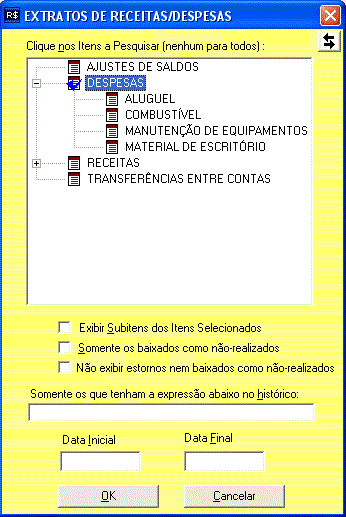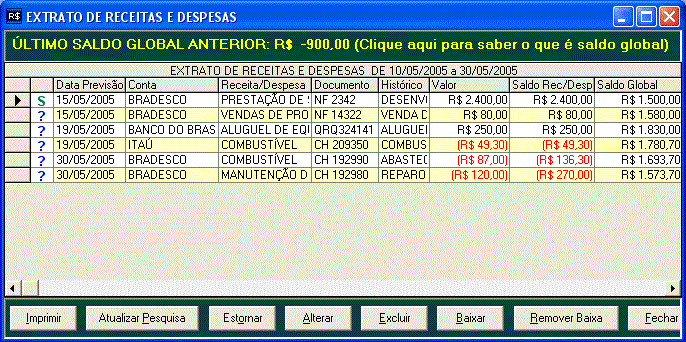|
Pesquisando extratos
A pesquisa de extratos lhe permite ver os lançamentos
de previsões para qualquer período, tanto presente, passado ou futuro. Assim sendo,
adicionamos à janela que exibe os extratos os mesmos botões da janela de pendências
que lhe permitem alterar, excluir, estornar e baixar os lançamentos exibidos no
extrato. Basta selecionar um lançamento na grade de exibição e clicar no botão da
operação desejada na parte de baixo da janela do extrato.
Você poderá pesquisar os extratos dos lançamentos segundo
uma variedade de critérios. O primeiro critério deve ser o tipo de extrato. Clicando
no menu “Relatórios”, você terá uma variedade de extratos. No caso de o extrato
visar os tipos de receitas e despesas, você deve clicar no menu “Relatórios” e,
a seguir, em “Extratos de Lançamentos Por Receitas e Despesas”. Você será
apresentado, então, à janela de opções de pesquisa. Veja abaixo a janela de opções
para o caso de você selecionar a pesquisa de extratos por receitas e despesas.
Nesta janela, você poderá configurar o modo como será
feita a sua pesquisa dos extratos. As contas serão exibidas na árvore e você poderá
selecioná-las clicando sobre elas para que apareça o sinal de seleção no seu ícone
como se vê no item “Despesas” na janela acima. Caso não selecione nenhuma, o sistema
entenderá que você quer que sejam listados os lançamentos de todas as contas no
período informado. Você poderá optar por exibir ou não as sub-contas das contas
selecionadas, direcionar a pesquisa apenas para os lançamentos baixados como não-realizados,
evitar de listar estornos e baixados como não-realizados. Exibindo apenas os não-realizados,
você poderá saber quais as receitas ou despesas previstas que não se confirmaram
para que tome as providências que necessitar de serem tomadas. Caso queira pesquisar
os lançamentos que contenham determinado texto no histórico, você poderá informar
o texto na caixa de texto “Somente os lançamentos que tenham a expressão abaixo
no histórico:”. Informe a data inicial e final do período a ser pesquisado
e clique no botão “OK” para abrir a janela de extratos. Veja esta janela abaixo.
Acima você vê um exemplo de extrato de receitas e despesas.
No alto da janela você tem a informação do saldo global anterior ao período pesquisado.
O saldo global é o saldo computado somando-se o saldo de todas as contas de manutenção
de capital. A informação do saldo global só é exibida para usuários do tipo administrador.
Nesta tela, os valores negativos (saídas) são representados entre parênteses.
À medida que você faz lançamentos, os diferentes saldos
mantidos pelo sistema vão sendo alterados. No exemplo acima, a pesquisa de extrato
foi feita para os tipos de receitas e despesas, por esta razão a coluna de saldos
apresentada ao lado da coluna “Saldo Global” é a “Saldo Rec/Desp”. Caso a consulta
fosse para os extratos de contas de manutenção de capital, o título da coluna seria
“Saldo Conta”. As colunas “Saldo Global” e “Saldo Rec/Desp” apresentam, respectivamente,
o saldo global e o saldo do tipo de receita ou despesa após o lançamento. A coluna
“Saldo Global” só é apresentada para usuários do tipo administrador. Nesta janela
você também pode estornar, excluir, alterar, baixar e remover a baixa dos lançamentos.
No caso de fazer qualquer alteração em outra janela
que afete os dados exibidos na janela de extratos, ela será atualizada automaticamente
ao ganhar o foco, mas você poderá comandar a atualização da pesquisa para que os
dados reflitam as mudanças no banco de dados a qualquer momento clicando no botão
“Atualizar Pesquisa”.
Caso queira imprimir o conteúdo exibido, clique no
botão “Imprimir” para que o relatório seja gerado e enviado para a impressora.
Vale lembrar aqui que o saldo das contas de manutenção
de capital, das receitas e despesas e dos centros de custo/lucro são afetados pelos
lançamentos feitos nas suas subcontas. Portanto, não estranhe se você vir, por exemplo,
após um lançamento na conta “Despesas Domésticas” o saldo de - R$ 200,00 e, algumas
linhas abaixo, vir o saldo de - R$ 400,00 após um lançamento de apenas - R$ 100,00.
Isto ocorrerá se, entre os dois lançamentos, você tiver um total de lançamentos
de - R$ 100,00 nas subcontas da conta “Despesas Domésticas”.
Caso queira ver os históricos de um lançamento exibido
na janela acima, basta clicar com o botão direito do mouse sobre o lançamento que
o menu “Ver históricos do lançamento” será exibido. Ao clicar no menu, a janela
de históricos se abrirá mostrando todas as operações feitas sobre o lançamento desde
a sua inclusão.
Veja, a seguir, como visualizar o seu fluxo de caixa
num período determinado em:
|